v5.2¶
Resumen de características
La versión 5.2 incorpora diversas funcionalidades para mejorar la experiencia de usuario en Qflow, tales como brindar un nuevo sitio (Qflow Access) que sea el punto de acceso de los usuarios a Qflow, compartir la sesión entre las herramientas, brindar plantillas de proceso predeterminadas, responder múltiples tareas de manera simple, entre otras. Por otra parte, el sistema ahora cuenta con la capacidad de almacenar los adjuntos en una base de datos independiente.
Adicionalmente, el producto continúa su constante evolución, incorporando funcionalidades solicitadas por nuestros clientes y socios de negocios, que facilitan su trabajo para poder hacer más en menos tiempo.
Cuando la característica descrita tenga un alto contenido técnico se lo indicará con el ícono (![]() ).
Además, si se incluyó como fix para alguna versión anterior, se indicará de la siguiente manera: [x.y]. Si es
un analista funcional puede omitir la lectura de esas novedades.
).
Además, si se incluyó como fix para alguna versión anterior, se indicará de la siguiente manera: [x.y]. Si es
un analista funcional puede omitir la lectura de esas novedades.
Si cuentas con un espacio de trabajo en la nube, ¡ya estás disfrutando de estas funcionalidades! De lo contrario, analiza los planes en https://qflowbpm.com/es/precios/. Si ya cuentas con una instalación onpremise, para aprovechar las ventajas de la nueva versión entra en contacto con tu gerente de cuenta, quien podrá asistirte en la instalación o actualización del sistema, para comenzar a usar las nuevas funcionalidades. Si no tienes un gerente de cuenta, puedes contactarnos completando el formulario de la siguiente URL: https://qflowbpm.com/es/contacto/.
Mejoras generales¶
Renovación de nombres y logos¶
¡Se renueva el producto, se actualiza Q-flow y ahora se presenta como Qflow!
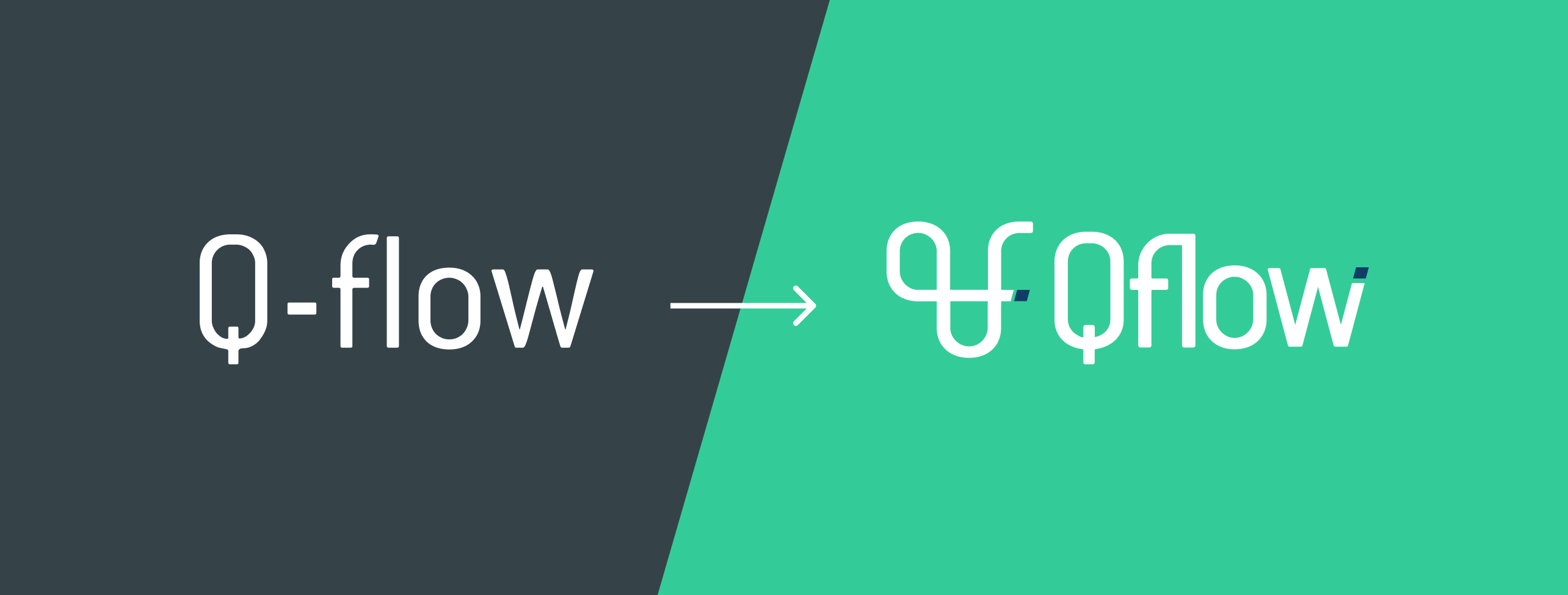
Figura 1 Nuevo logo Qflow¶
Se renuevan los distintos sitios y para que su nombre sea más intuitivo, se deciden hacer los siguientes cambios:
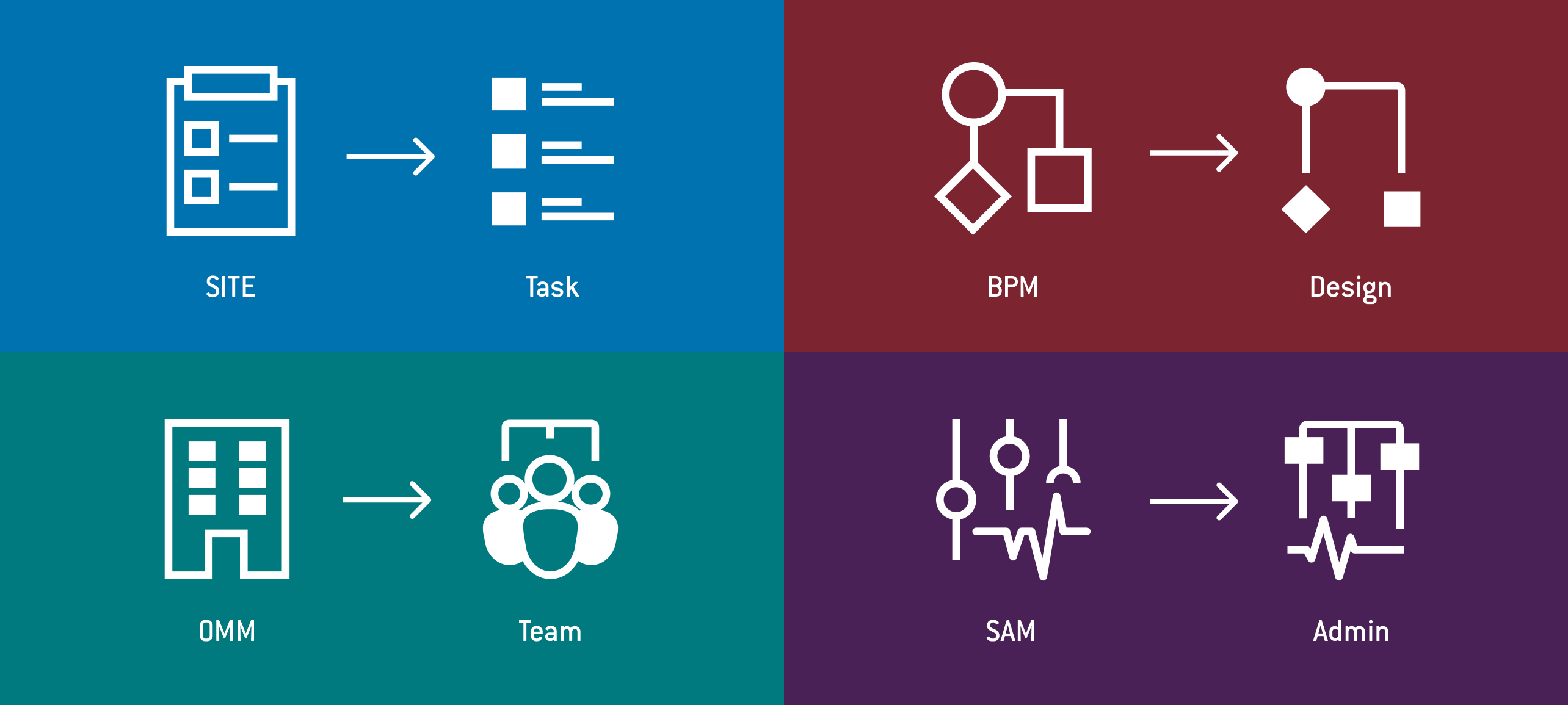
Figura 2 Nuevo logos y nombres de las herramientas de Qflow¶
Unificación de acceso al producto¶
Se crea Qflow Access, nuevo portal de acceso al producto, brindando un único punto de acceso y sesión compartida entre los distintos sitios. De esta manera, los usuarios obtienen una experiencia más sencilla y fluida, no debiendo iniciar sesión en cada una de las herramientas individualmente. Sólo se inicia sesión en Qflow Access y se tiene acceso inmediato a todas las herramientas disponibles.
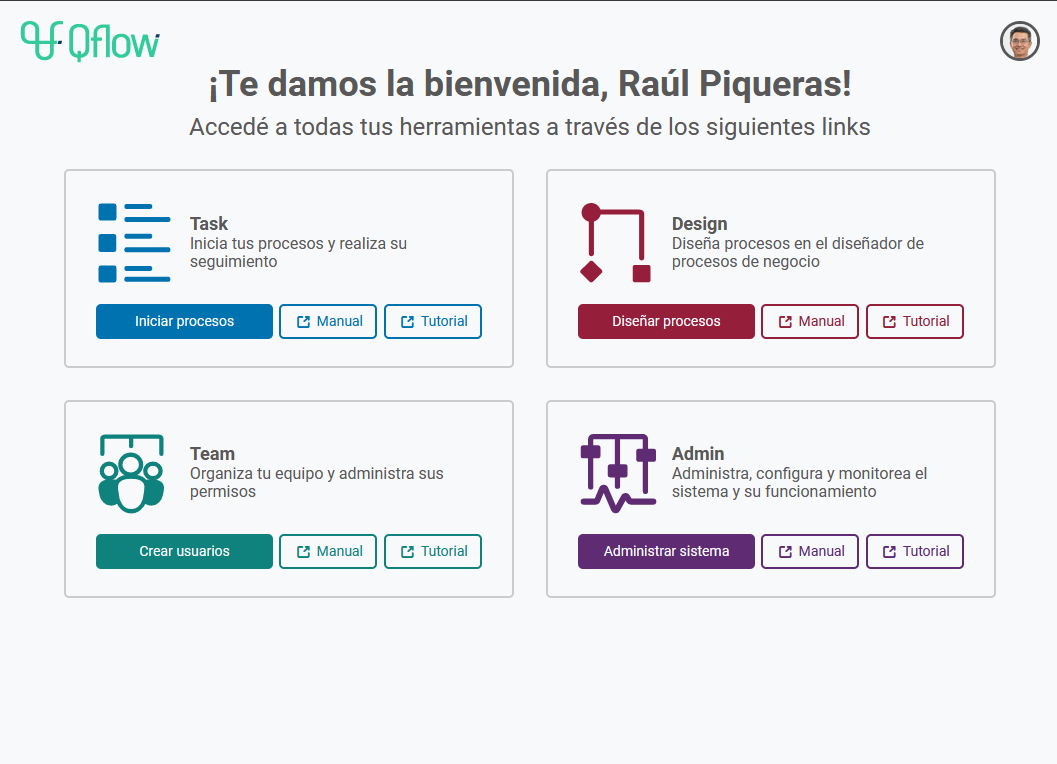
Figura 3 Página de login de Qflow¶
Además, desde cualquiera de las herramientas es posible acceder a los distintos sitios a los cuales tenga permiso de acceder.
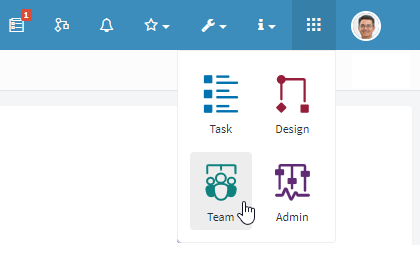
Figura 4 Acceso a las distintas herramientas desde Qflow Task¶
Continuando con la unificación de acceso al producto, se actualiza la página de login de las distintas herramientas, manteniendo un estilo armónico entre sí, cambiando únicamente el color principal.
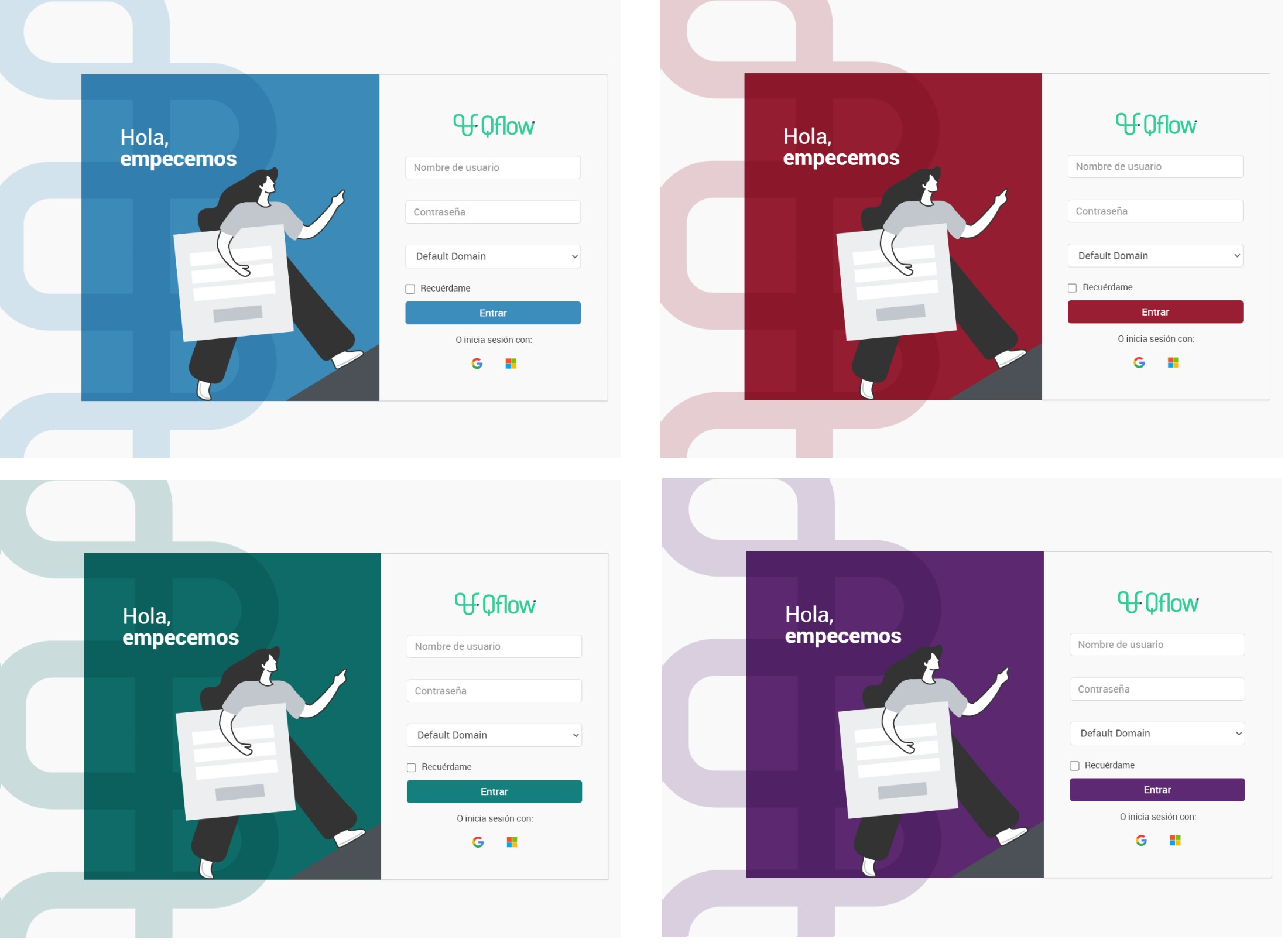
Figura 5 Páginas de login¶
Es posible mostrar el logo de la empresa, cargándolo en Qflow Admin, al actualizar el parámetro de sistema Logo.
Se puede ver más detalles sobre cómo configurar un parámetro de sistema en Qflow Admin - Parámetros de sistema.
Integración con gravatar¶
En el menú superior de las distintas herramientas, se podrá visualizar la foto de perfil que el usuario tenga registrada en gravatar, asociada a su correo electrónico.

Figura 6 Menú superior de Qflow Task con imagen gravatar¶
Cada persona puede asociar su mail en https://gravatar.com.
En caso de que el mail no esté registrado o se haya deshabilitado esta opción en Qflow Admin, las iniciales del usuario serán mostradas en su lugar.

Figura 7 Menú superior de Qflow Task con iniciales del usuario¶
Por defecto, la opción de usar gravatar estará habilitada. Si se desea deshabilitar esta opción, es necesario actualizar el parámetro de sistema Usar gravatar para foto de perfil en Qflow Admin.
Qflow Task¶
Responder múltiples tareas de manera simple¶
Desde la vista de Mis tareas, es posible seleccionar múltiples tareas que permitan Respuesta rápida y responder por todas ellas una respuesta que tengan en común. Además, se permite agregar un comentario para todas aquellas que lo admitan o lo requieran.
Para poder acceder a esta funcionalidad, se debe tener configurado en la vista correspondiente, la columna de sistema «Respuesta rápida». De igual forma, si no se desea brindar esta funcionalidad, se puede quitar dicha columna.
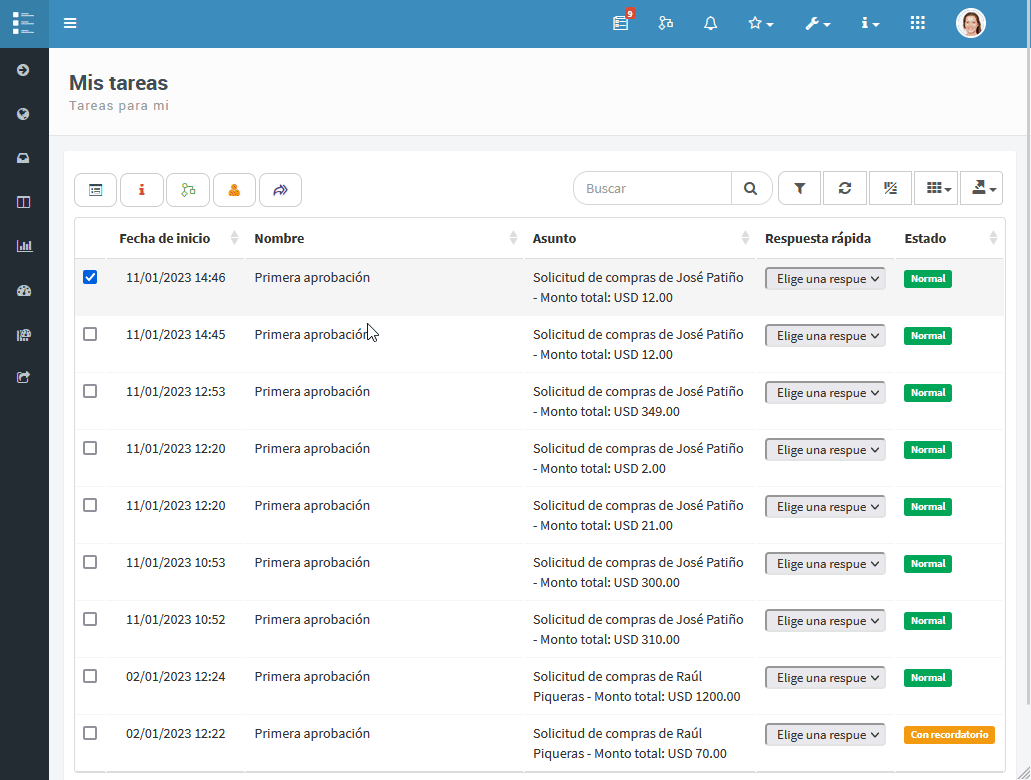
Figura 8 Configuración columna Respuesta rápida¶
Dado que es posible seleccionar múltiples tareas, su progreso será visible en la esquina inferior derecha, donde es posible visualizar las tareas en proceso, en error y finalizadas. Además, podrá acceder a una vista completa para visualizar la información con mayor comodidad.
Además, la tarea debe permitir este tipo de respuestas, para lo cual no debe tener ningun dato, rol o adjunto que sea requerido.
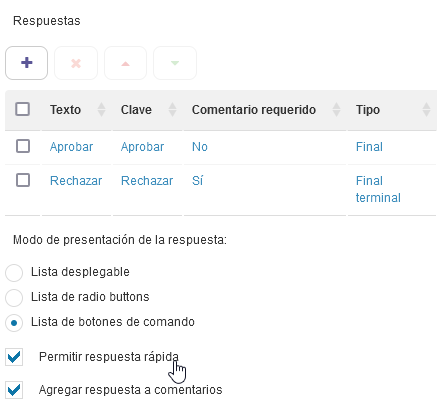
Figura 9 Configuración columna Respuesta rápida¶
Se puede ver más detalles sobre cómo configurar las respuestas rápidas en Qflow Task - Respuesta rápida.
Almacenamiento de adjuntos en base de datos externa  ¶
¶
El contenido de los adjuntos del sistema ahora se puede almacenar en una base de datos externa. Es posible optar por almacenar los adjuntos de los procesos en: Base de datos de Qflow, Base de datos externa o Azure blob storage.
Se puede ver más detalles sobre cómo configurar el almacenamiento de los adjuntos de los procesos en Instalación y configuración - Almacenamiento de adjuntos.
Qflow Design¶
Plantillas de proceso pre-creadas¶
Es posible comenzar a utilizar alguno de nuestros procesos pre-creados en minutos. Las plantillas disponibles hasta el momento son:
Aprobación en dos etapas
Solicitud de vacaciones
Selección de personal
Rendición de gastos
Aprobación de documentos
Solicitud de compras
Por ejemplo, el proceso de solicitud de vacaciones, genera una plantilla como la siguiente:
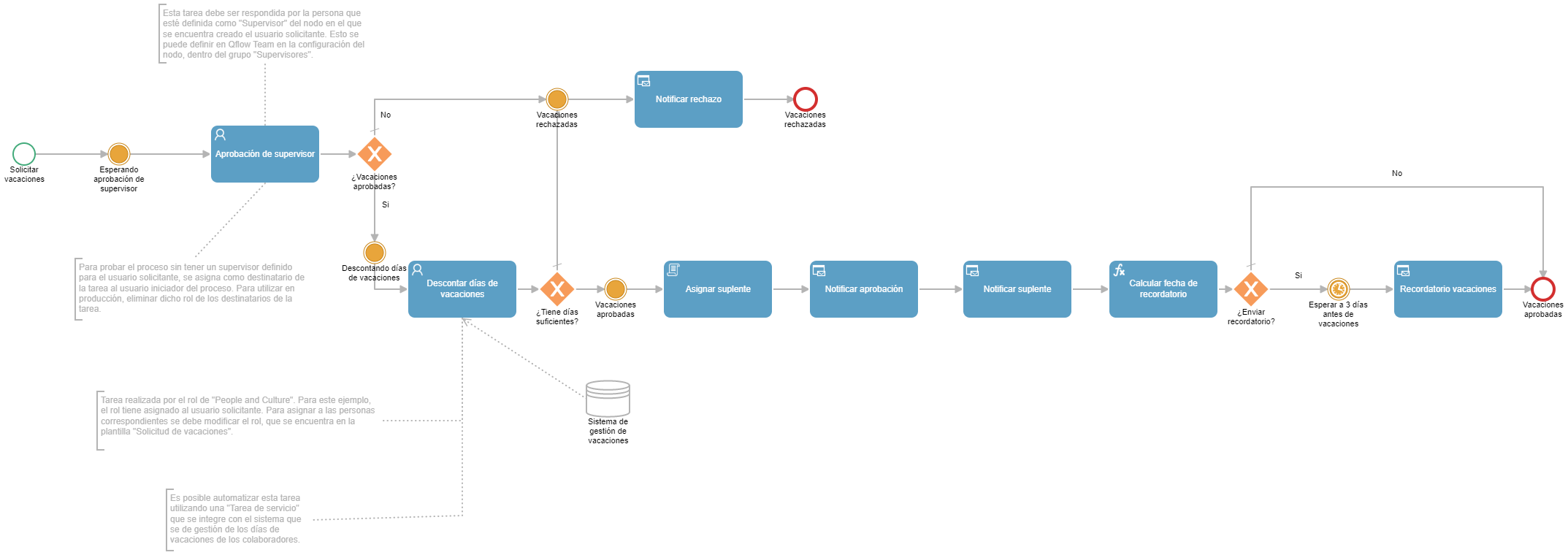
Figura 10 Proceso de solicitud de vacaciones¶
Para utilizarla, simplemente es necesario asignar la versión de la plantilla en producción en Qflow Design y comenzar a iniciar procesos en Qflow Task.
Se puede ver más detalles sobre las plantillas pre-creadas en Qflow Design - Plantillas pre-creadas.
Nuevos dominios por defecto¶
Se crean los siguientes dominios por defecto en el paquete raíz:
Hipervínculo
Cuadro de texto enriquecido
Contraseña
Correo
Teléfono
Errores corregidos¶
Si el texto de la nota es mayor a 256 caracteres, se corta
En caso de que se ingresara en una nota del proceso un texto de largo mayor a 256 caracteres, se perdían los caracteres posteriores a 256.
Qflow Team¶
Enviar bienvenida al usuario creado¶
Al momento de crear un nuevo usuario, se le enviará mediante correo electrónico la bienvenida a Qflow con el link de acceso a Qflow Access.
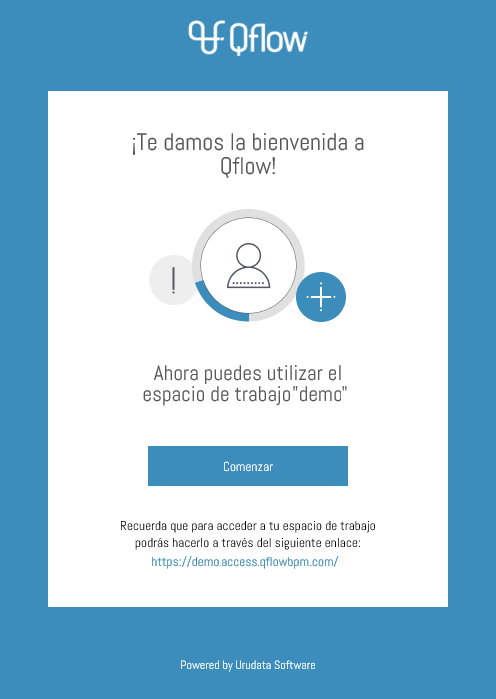
Figura 11 Correo de bienvenida¶
El correo será enviado siempre que el nuevo usuario creado tenga asignado un correo electrónico y servicio de notificación válidos.
El logo utilizado puede ser personalizado, actualizando el valor del parámetro de sistema Logo de correos.
Si se desea, esta funcionalidad se puede deshabilitar, configurando el parámetro de sistema Notificar al usuario en la creación como Falso.
Configuración de proveedor de seguridad predeterminado¶
Desde la herramienta, es posible elegir cuál será el proveedor de seguridad predeterminado del espacio de trabajo. Esto permite que se preseleccione en las vistas de login.
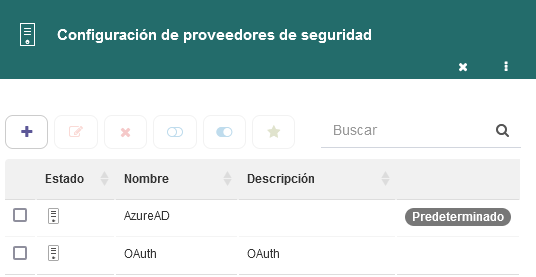
Figura 12 Proveedor de predeterminado¶
Se puede ver más detalles sobre proveedores de seguridad en Qflow Team - Proveedores de seguridad.
Configuración de propiedades por defecto para nuevos usuarios¶
Desde el menú superior, en la sección de configuración, podrá acceder a configurar propiedades para que todos los usuarios creados las obtengan por defecto.
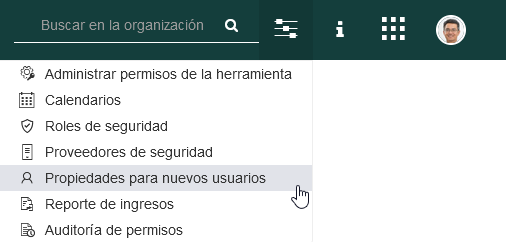
Figura 13 Seleccionar Propiedades para nuevos usuarios¶
Actualmente se pueden configurar los roles y servicios de notificación, como lo muestra la siguiente imagen.
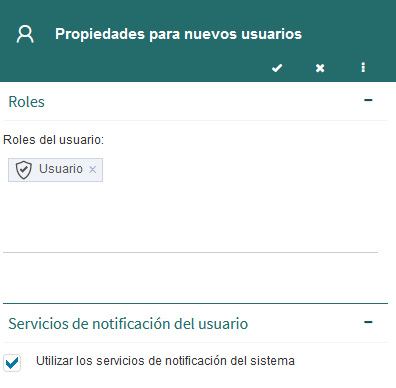
Figura 14 Propiedades para nuevos usuarios¶
Todo usuario nuevo heredará estas propiedades por defecto y podrán ser modificadas en su creación. Esto también aplica a la creación de usuarios desde los servicios web.
Mejoras en panel de usuario¶
Se muestra la configuración de roles, incluso cuando el panel no está expandido, permitiendo esta configuración de manera ágil.
Se deja cerrado por defecto el grupo de servicios de configuración, dado que actualmente se heredan de la configuración por defecto deja de ser necesario configurarlo para cada usuario.
Backend¶
Actualización de estilos de notificaciones de correo según tema del espacio de trabajo¶
Se actualizan los estilos y las imágenes utilizadas en los mails, utilizando colores asociados al tema del espacio de trabajo. Por ejemplo, a continuación se puede ver un correo electrónico enviado:
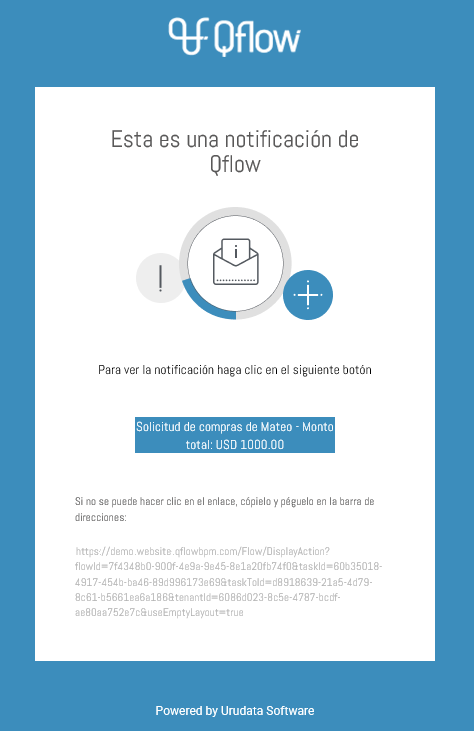
Figura 15 Correo de qflow¶
Contemplar zona horaria en AddSubstitution en tarea de código  ¶
¶
Si se utiiza el método AddSubstitution en una tarea de código, en caso que la fecha especificada sea DateTime con Kind UTC, se utiliza la fecha estipulada en UTC, de lo contrario se asume que el valor se encuentra en la zona horaria del calendario del usuario.
Se puede ver más detalle sobre cómo funciona el método en Interfaz de scripting.
Parametrizar protocolo de seguridad tls en los servicios de mensajería¶
Mediante configuración, es posible configurar qué versión de TLS utilizan los Servicios de mensajería.
Errores corregidos¶
No se usa versión en producción en actividad de llamada
Al cambiar la versión en producción de la plantilla seleccionada, se seguía iniciando la versión que estaba en producción al momento de configurar la actividad de llamada.
Qflow Admin¶
Nuevos parámetros de sistema  ¶
¶
Para más y mejores personalizaciones, se agregan los siguientes parámetros de sistema:
Logo
Logo versión clara
Logo de task
Mini logo de task
Logo de correos
Usar gravatar para foto de perfil
Notificar al usuario en la creación
Además, desde el espacio de trabajo principal, se podrá configurar:
URL para la bienvenida del usuario
Vínculo de Qflow Admin
Vínculo de Qflow Design
Vínculo de Qflow Task
Vínculo de Qflow Team
Tipo de almacenamiento para adjuntos
Se puede ver más información sobre estos parámetros en Qflow Admin - Parámetros de sistema.